Windows Update禁用后又自动恢复的解决方法
更新时间:2023-10-24 07:08:16作者:bianji
Windows Update是操作系统内重要的功能之一,能够提供最新的安全补丁,确保电脑是安全。有用户不喜欢Windows Update功能,将其禁用了,却出现了Windows Update禁用后又自动恢复的问题,下面小编给大家介绍最简单的解决方法,帮助大家永久关闭掉电脑中的Windows Update。
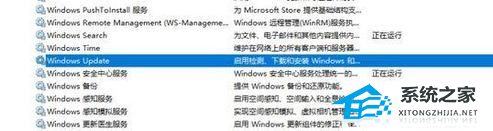
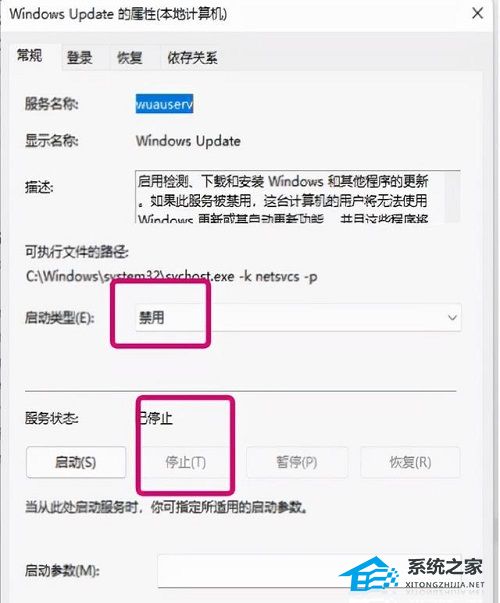
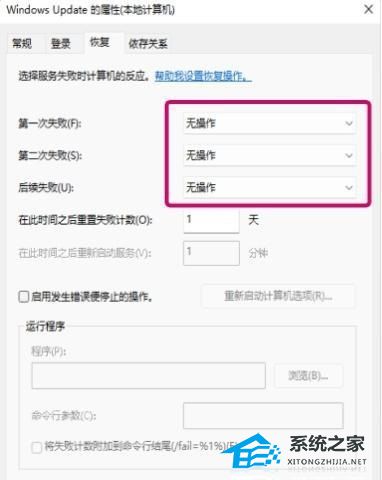
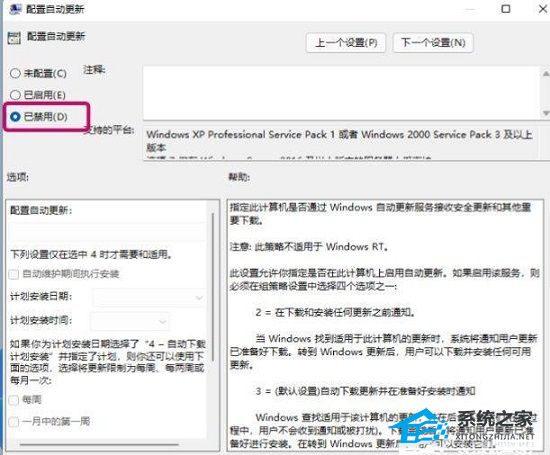
Windows Update禁用后又自动恢复的解决方法:
1. 按WIn+R调出运行,输入【services.msc】或 此电脑右键--管理--服务和应用程序--服务。
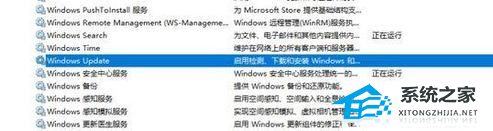
2. 在右侧找到WIndows Update服务。
3. 右键--属性--常规 服务状态改为“停止”,启动类型改为“禁用”。
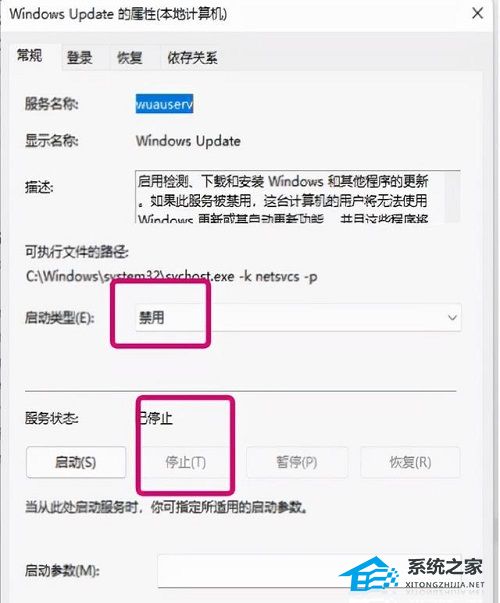
4. 点击恢复,第一次失败改为“无操作”,第二次和后续失败都改为“无操作”,这一步才是最关键的,不这样设置的话,它会自动恢复启动的。
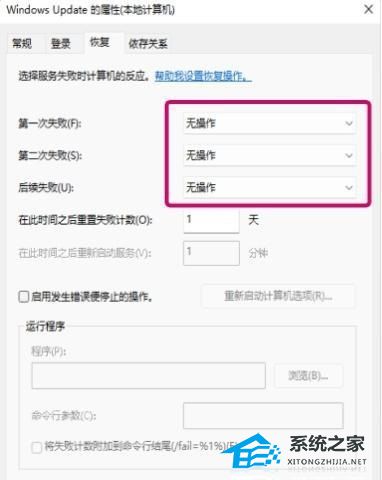
5. 组策略也要禁用,按下WIn+R调出组策略。
6. 依次点击“计算机配置——管理模板——Windows 组件---Windows更新--管理最终用户体验”。
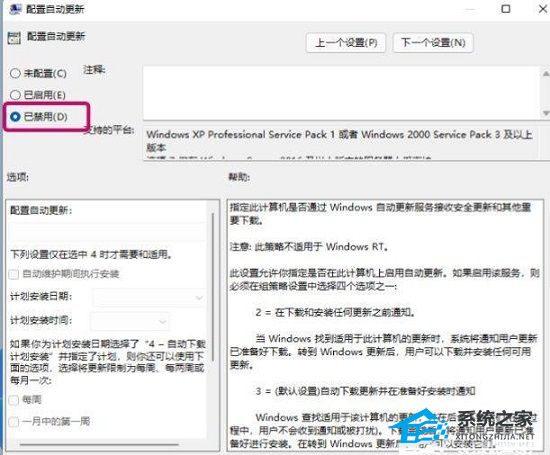
7. 找到右边“配置自动更新”点双击,改为“已禁用”应用,确定保存即可。
Windows Update禁用后又自动恢复的解决方法相关教程
- win7设置睡眠后重启又恢复禁用解决方法
- 电脑网络经常断网又自动恢复什么原因 电脑网络经常断网又自动恢复三种解决方法
- win7网络自动禁用怎么解决丨win7网络自动禁用解决方法
- win7声音禁用怎么恢复丨win7声音禁用恢复解决方法
- Win7禁用usb设备怎么恢复?Win7解除USB禁用的方法
- 禁用输入法该怎么恢复快捷键 电脑显示已禁用输入法的解决方法
- w10电脑禁用wifi如何恢复|w10恢复禁用wifi的方法
- Win7电脑睡眠后老是立即又自动唤醒解决方法
- Win7电脑睡眠后老是立即又自动唤醒解决方法
- win8网络禁用如何恢复 win10 网络禁用恢复方法,
- 5.6.3737 官方版
- 5.6.3737 官方版
- Win7安装声卡驱动还是没有声音怎么办 Win7声卡驱动怎么卸载重装
- Win7如何取消非活动时以透明状态显示语言栏 Win7取消透明状态方法
- Windows11怎么下载安装PowerToys Windows11安装PowerToys方法教程
- 如何用腾讯电脑管家进行指定位置杀毒图解

